- Installation de la Plateforme
- Installation sur Mac OS
- Installation sur Linux
- Démarrage de la Plateforme
- Authentification Etendue
- Mots de Passe à Usage Unique - 2FA/TOTP
- Fichiers et Répertoires
- Gestion des Comptes de Trading
- Boîte Aux Lettres
- Système de Sécurité
- Mise à Jour Automatique "Live Update"
- Journaux de la Plateforme
- Gestionnaire des tâches
- Raccourcis Clavier
- Désinstallation de la Plateforme
Journaux de la Plateforme
Presque toutes les actions effectuées sont écrites dans les journaux de la plateforme. Les journaux reflètent tous les évènements importants : synchronisation avec le compte du fournisseur pendant le trading par copie, résultats de la migration de l'hébergement, détails des achats sur le Market, et bien plus.
Deux types de journaux sont disponibles dans la plateforme :
- Le Journal des Experts est affiché dans l'onglet Experts de la fenêtre de la Boîte à Outils. Il contient des informations sur les indicateurs et les Expert Advisors en cours d'exécution, notamment les ouvertures/fermeture de positions, les modifications d'ordres, les messages et les commentaires des Expert Advisors, etc.
- Les journaux de la plateforme sont affichés dans l'onglet Journal de la fenêtre Boîte à Outils. Il contient des informations sur les actions enregistrées du trader et de la plateforme pour la session courante. Les informations sur le démarrage de la plateforme et tous les évènements durant son fonctionnement, notamment l'exécution de toutes les opérations de trading sont affichées ici.
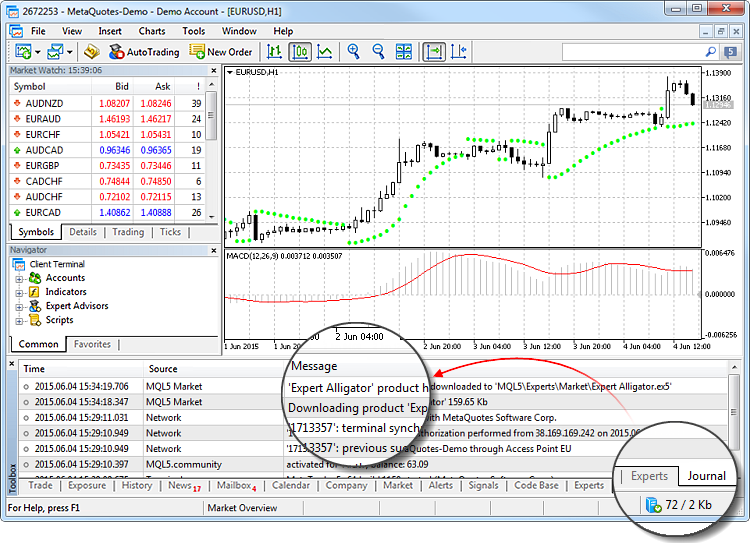
Les journaux sont représentés dans un tableau contenant les champs suivants :
- Time – la date et l'heure de l'événement. Spécifiée en fonction du fuseau horaire de l'ordinateur de l'utilisateur.
- Source – type de l'évènement : Réseau, Alerte, HistoryBase, Experts, le nom d'un Expert Advisor ou d'un indicateur séparé, etc.
- Message – la description de l'évènement.
Les évènements sont divisés en différents types et marqués avec des icones spécifiques :
 – message d'information ;
– message d'information ;  – avertissement ;
– avertissement ;  – message d'erreur.
– message d'erreur.
Les commandes suivantes peuvent être exécutées depuis le menu contextuel de cet onglet :
 Ouvrir – ouvre le répertoire contenant les fichiers des journaux. En outre, lorsque cette commande est exécutée, toutes les entrées actuelles du journal sont sauvegardées dans les journaux. Les journaux de la plateforme sont stockés dans le répertoire Logs, et les fichiers des journaux d'export sont sauvegardés dans MQL5\Logs. Les noms des fichiers correspondent à la date de génération du journal – YYYYMMDD.LOG. Les entrées précédentes du journal des opérations de la plateforme peuvent être consultées dans ces fichiers, alors que l'onglet "Journal" ne contient que les dernières entrées ;
Ouvrir – ouvre le répertoire contenant les fichiers des journaux. En outre, lorsque cette commande est exécutée, toutes les entrées actuelles du journal sont sauvegardées dans les journaux. Les journaux de la plateforme sont stockés dans le répertoire Logs, et les fichiers des journaux d'export sont sauvegardés dans MQL5\Logs. Les noms des fichiers correspondent à la date de génération du journal – YYYYMMDD.LOG. Les entrées précédentes du journal des opérations de la plateforme peuvent être consultées dans ces fichiers, alors que l'onglet "Journal" ne contient que les dernières entrées ;  Copier – copie une ligne de données dans le presse-papiers pour être utilisée dans d'autres applications ;
Copier – copie une ligne de données dans le presse-papiers pour être utilisée dans d'autres applications ;  Envoyer – envoie le fichier du journal courant à un administrateur par le système de messagerie interne. L'exécution de cette commande ouvre une fenêtre de création d'un message auquel le fichier sélectionné est attaché ;
Envoyer – envoie le fichier du journal courant à un administrateur par le système de messagerie interne. L'exécution de cette commande ouvre une fenêtre de création d'un message auquel le fichier sélectionné est attaché ;  Alertes (dans le journal des Experts uniquement) – ouvre la fenêtre des alertes de l'Expert Advisor ;
Alertes (dans le journal des Experts uniquement) – ouvre la fenêtre des alertes de l'Expert Advisor ;  Visionneuse – ouvre un programme spécial permettant de voir les journaux ;
Visionneuse – ouvre un programme spécial permettant de voir les journaux ;  Effacer – efface le journal actuel de l'onglet. Les journaux ne sont pas physiquement supprimés de l'ordinateur, ils sont toujours disponibles dans les fichiers ;
Effacer – efface le journal actuel de l'onglet. Les journaux ne sont pas physiquement supprimés de l'ordinateur, ils sont toujours disponibles dans les fichiers ; - Défilement Automatique – si cette option est activée, le journal défile automatiquement jusqu'à la dernière entrée à chaque fois qu'une nouvelle entrée apparaît dans le journal ;
- Arrangement Automatique – si cette option est activée, la taille des colonnes du tableau est sélectionnée automatiquement lorsque la taille de la fenêtre est modifiée ;
- Grille – active/désactive les séparateurs des champs du tableau.
Visionneuse de Journaux #
La plateforme inclut un programme spécial permettant de voir les journaux. Il peut être ouvert en sélectionnant "Visionneuse" dans le menu contextuel des onglets Journal et Experts.
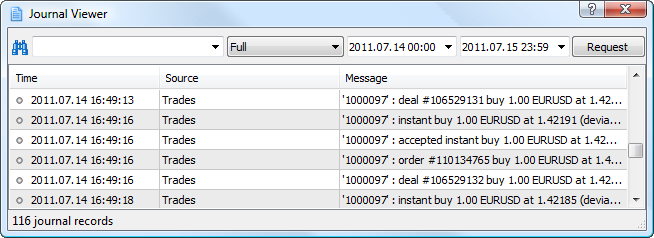
Une barre de recherche (la recherche est effectuée sur les mots exacts, en respectant la casse) et le filtre des entrées (Tout, Aucune connexion, Erreurs seulement) sont disponibles en haut de la fenêtre. Vous pouvez spécifier un intervalle de temps pour la recherche. Après avoir spécifié l'ensemble des conditions de recherche désirées, cliquez sur "Demande".
Les commandes suivantes sont disponibles dans le menu contextuel de la visionneuse :
 Ouvrir – ouvre le répertoire contenant les fichiers des journaux. En outre, lorsque cette commande est exécutée, toutes les entrées actuelles du journal sont sauvegardées dans les journaux. Les journaux de la plateforme sont stockés dans le répertoire Logs, et les fichiers des journaux d'export sont sauvegardés dans MQL5\Logs. Les noms des fichiers correspondent à la date de génération du journal – YYYYMMDD.LOG. Les entrées précédentes des opérations de la plateform peuvent être vues depuis les fichiers, alors que l'onglet "Journal" ne contient que les dernières entrées ;
Ouvrir – ouvre le répertoire contenant les fichiers des journaux. En outre, lorsque cette commande est exécutée, toutes les entrées actuelles du journal sont sauvegardées dans les journaux. Les journaux de la plateforme sont stockés dans le répertoire Logs, et les fichiers des journaux d'export sont sauvegardés dans MQL5\Logs. Les noms des fichiers correspondent à la date de génération du journal – YYYYMMDD.LOG. Les entrées précédentes des opérations de la plateform peuvent être vues depuis les fichiers, alors que l'onglet "Journal" ne contient que les dernières entrées ;  Copier – copie une ligne de données dans le presse-papiers pour être utilisée dans d'autres applications ;
Copier – copie une ligne de données dans le presse-papiers pour être utilisée dans d'autres applications ;  Envoyer – envoie le fichier du journal courant à un administrateur par le système de messagerie interne. L'exécution de cette commande ouvre une fenêtre de création d'un message auquel le fichier sélectionné est attaché ;
Envoyer – envoie le fichier du journal courant à un administrateur par le système de messagerie interne. L'exécution de cette commande ouvre une fenêtre de création d'un message auquel le fichier sélectionné est attaché ;  Rechercher – ouvre la fenêtre de recherche.
Rechercher – ouvre la fenêtre de recherche. Trouver le suivant – trouve l'élément suivant correspondant à la requête de recherche.
Trouver le suivant – trouve l'élément suivant correspondant à la requête de recherche. Trouver le précédent – trouve l'élément précédent correspondant à la requête de recherche.
Trouver le précédent – trouve l'élément précédent correspondant à la requête de recherche.- Défilement Automatique – si cette option est activée, le journal défile automatiquement jusqu'à la dernière entrée à chaque fois qu'une nouvelle entrée apparaît dans le journal ;
- Arrangement Automatique – si cette option est activée, la taille des colonnes du tableau est sélectionnée automatiquement lorsque la taille de la fenêtre est modifiée ;
- Grille – active/désactive les séparateurs des champs du tableau.
Rechercher dans les Journaux #
Pour trouver un mot ou une phrase dans les enregistrements affichés, cliquez sur "![]() Rechercher" dans le menu contextuel ou appuyez sur "Ctrl+F".
Rechercher" dans le menu contextuel ou appuyez sur "Ctrl+F".
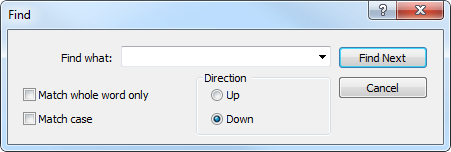
Il contient les commandes et paramètres suivants :
- Chercher – champ où saisir le mot ou la phrase à rechercher ;
- Mot Entier – cette option permet de chercher par une forme de mot particulier, seul le mot ou la phrase qui correspond exactement à la requête de recherche sera recherché ;
- Respecter la Casse – active/désactive la casse lors de l'exécution de la requête de recherche ;
- Vers le haut/bas – active la recherche vers le haut ou vers le bas à partir de la position actuelle du curseur ;
- Suivant – se déplacer jusqu'au prochain élément trouvé. La même commande peut être exécutée en appuyant sur F3 ;
- Annuler – ferme la fenêtre.
Alertes des Expert Advisors #
Si le code d'un Expert Advisor génère des messages avec la fonction Alert(); une boîte de dialogue spéciale apparaît lorsque l'alerte est déclenchée :
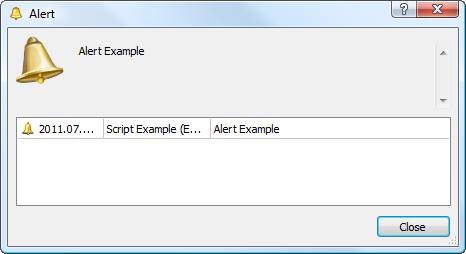
Le message de l'alerte actuelle apparaît en haut de la fenêtre. L'alerte courante de l'Expert Advisor ainsi que la précédente sont affichées dans le tableau ci-dessous :
- Date et heure ;
- Nom de l'application MQL5, symbole du graphique et période ;
- Message d'alerte.
Grâce aux messages, un Expert Advisor peut alerter un trader à propos d'évènements significatifs. La fenêtre des messages s'ouvre même si la fenêtre de la plateforme est minimisée. |